[Solved] „Android“ atkūrimo režimas neveikia
"Kaip nustatyti atkūrimo režimą, kuris neatsidaro" Android "prietaisas? Mano „Sansung Galaxy S7“ yra įsišaknijęs, o įkrovos įkėlėjas yra atrakintas. Aš anksčiau jau buvau įpratęs atstatyti, bet dabar jis nenori paleisti prakeikto dalyko.
Neseniai daugelis „Android“ vartotojų tai pranešėbandydami atkurti savo įrenginius, jie gauna atkūrimo režimą, kuriame nėra komandų klaidų. Apskritai, norėdami prisijungti prie „Android“ atkūrimo režimo, turite išjungti įrenginį, palaukti kelias sekundes, tada vienu metu paspausti aparatūros mygtukus. Po to turėtų būti atskleistas atkūrimo meniu. Tačiau jei tai neveikia, vadovaukitės gairėmis, kuriose nurodoma, kaip ištaisyti „Android“ atkūrimo režimą, neveikiantį klaidų, pasiekiamų iš toliau pateiktų trečiųjų šalių įrankių ar be jų:
- 1 būdas. Pataisykite „Android“ atkūrimo režimą, neveikdami klavišų kombinacijomis
- 2 būdas. Spustelėkite 1, kad pataisytumėte „Android Won“, paleiskite į atkūrimo režimą / „Nėra komandos klaidos“ naudodami „ReiBoot“, skirtą „Android“
1. būdas. „Android“ atkūrimo režimas neveikia raktų deriniu
Šis metodas yra įprastas. Rinkoje yra daugybė „Android“ mobiliųjų telefonų, o skirtingi įrenginiai turi skirtingus langus. Pateikiu jums keletą dažniausiai naudojamų mobiliųjų telefonų prekių ženklų, kai negalite naudotis „Android“ atkūrimo režimu naudodamiesi aparatūros mygtukais. Išimkite iš telefono atminties kortelę, taip pat SIM kortelę ir laikykitės vienos iš jų, pagrįstos jūsų mobiliuoju telefonu. gamintojas nustato atkūrimo režimą, be komandos klaidos.
1 variantas. Įjunkite „Samsung“ mobiliųjų telefonų atkūrimo režimą
„Samsung Galaxy S9“, „S8“, „S7“, „S6“, „J2“, „A8“, „C8“, „8 pastaba“, „7 pastaba“ ir tt vartotojams tiesiog atlikite šiuos veiksmus:
- 1. Norėdami pradėti, turėtumėte visiškai išjungti „Samsung“ įrenginį, tuo pačiu metu paspauskite ir laikykite nuspaudę „Pagrindinis“, „Garsumo stiprinimo“ ir „Maitinimo“ mygtukus.
- 2 .Po kelių sekundžių pamatysite, kad ekranas pasidaro juodas, o tada pasirodo mėlyni žodžiai.
- 3 .Dabar atleiskite pirštus, eisite į „Android“ sistemos atkūrimo ekraną.

Žmonės taip pat skaito: 2 populiariausi „Samsung“ telefono įkėlimo į atkūrimo režimą būdai
2 galimybė. Įjunkite „LG Mobile Phone Recovery Mode“
„LG G6“, „G5“, „G4“, „G3“, „K10“, „K8“, „V20“, „V10“, „G Stylo 2“ ir kt. Vartotojams tiesiog atlikite šią informaciją norėdami atkurti neveikiantį „Android“ sistemos atkūrimą:
- 1 .Paspauskite maitinimo mygtuką ir pasirinkite „maitinimas išjungtas“, kad jį išjungtumėte.
- 2.Tada vienu metu paspauskite ir palaikykite maitinimo ir garsumo mažinimo mygtukus.
- 3 .Per penkias sekundes pamatysite „LG“ logotipo ekranus, dabar galite atleisti klavišus.
- 4. Vėl paspauskite maitinimo ir garsumo mygtukus, kol pasirodys „Hard Reset“ meniu.
- 5 .Paspauskite dar kartą maitinimo mygtuką ir patvirtinkite pakeitimus iš naujo. Dabar naudojate „LG“ atkūrimo režimą.

3 galimybė. Pasiekite „Huawei“ išmaniųjų telefonų atkūrimo režimą
„Huawei Honor 9 Lite“, P10, P9, „Mate 10“, „Nova 2 Plus“ ir kt. Išmaniųjų telefonų klientams reikės atlikti šiuos veiksmus:
- 1 .Išjunkite telefoną, paspausdami maitinimo mygtuką. Palaukite, kol uždarymas bus baigtas.
- 2. Tuo metu paspauskite ir palaikykite garsumo didinimo mygtuką. Kai pasirodys „Huawei“ logotipas, atleiskite klavišus.
- 3.Atnaujinimo režimo sąsaja turėtų būti rodoma jūsų telefone. Jei norite slinkti aukštyn ir žemyn, netgi galite naudoti garsumo didinimo ir garsumo mažinimo mygtukus, taip pat naudodamiesi maitinimo mygtuku, kad pasirinktumėte parinktis.

2 būdas. Spustelėkite 1, kad pataisytumėte „Android Won“, paleiskite į atkūrimo režimą / „Nėra komandos klaidos“ naudodami „ReiBoot“, skirtą „Android“
„Android“ maitinimo / garsumo mygtukai neveikiaAtstatymo rėžimas? Ar į „Android“ atkūrimo režimą nepateikiama komandos klaida bandant įvesti atkūrimo režimą? Galite lengvai išspręsti „Android“ atkūrimo režimą, neveikiantį su „Tenorshare ReiBoot for Android“. Tai gali padėti lengvai patekti į bet kurio „Android“ išmaniojo telefono („Samsung Galaxy S8“, „LG G6“, „Huawei P10 / Mate 10“, „Song Xperia XZ Premium“, „Xiaomi Mi 6“, „HTC U Ultra“, „Google Pixel 2“ ir kt.) Atkūrimo režimą arba išeiti iš jo. vienu paspaudimu neprarandant jokių duomenų.
Dabar pažiūrėkime, kaip be jokių sunkumų patekti į „Android“ atkūrimo režimą naudojant kompiuterį:
1 žingsnis. Atsisiųskite, įdiekite šią programinę įrangą ir dukart spustelėkite, kad paleistumėte ją asmeniniame kompiuteryje.
2 veiksmas. Prijunkite „Android“ įrenginį prie kompiuterio per USB kabelį ir tada „ReiBoot for Android“ jį aptinka.
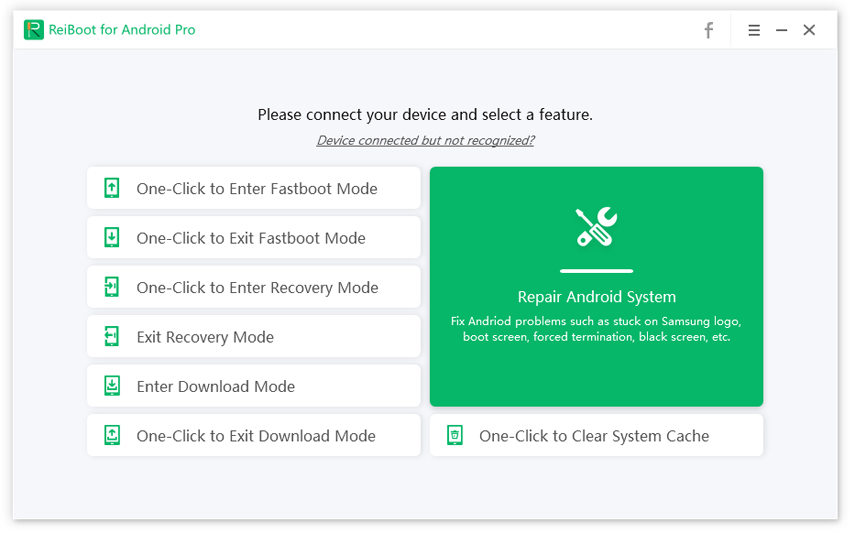
3 žingsnis. Norėdami įgalinti USB derinimo procesą „Android“ įrenginyje, vykdykite ekrano instrukcijas.

4 žingsnis. Po sėkmingo prisijungimo spustelėkite mygtuką „1 Spustelėkite norėdami patekti į atkūrimo režimą“ ir pradėkite taisyti „Android“ atkūrimo režimą, be komandos klaidų. Tada jūsų „Android“ įrenginys bus normalus, kaip įprasta, ir jūs galite tiesiog uždaryti šią programinę įrangą.

Kaip aprašyta aukščiau, dabar jūs galitetaisyti „Android“ sistemos atkūrimą, neveikiantį įsišaknijusių ar užrakintų „Android“ mobiliųjų telefonų problemų, kai „Android“ nepaleido į atkūrimo režimą. Pabandykite apsilankyti kituose susijusiuose puslapiuose, jei jus domina „Android“, įstrigę kitose klaidose, tokiose kaip „Fastboot“ režimas, saugus režimas ir įkrova ekranas ir kt.

![[Solved] Whatsapp kontaktai nerodomi „Android“ / „iPhone“](/images/whatsapp-tips/solved-whatsapp-contactsnot-showing-on-androidiphone.jpg)
![[Solved] „FaceTime“ kamera neveikia „MacBook“](/images/os-x/solved-facetime-camera-not-working-on-macbook.jpg)
![[Išspręsta] Kaip pataisyti „iOS 10“ neveikiančius „iMessage“ efektus](/images/iphone-tips/solved-how-to-fix-ios-10-imessage-effects-not-working.jpg)
![[Išleista problema] „FaceTime“ neveikia ir užstrigo prisijungiant](/images/iphone-fix/issue-solved-facetime-not-working-stuck-on-connecting.jpg)


![[Išspręsta] Kaip nustatyti, kad „FaceTime“ kamera neveikia „iPhone“](/images/fix-iphone/solved-how-to-fix-facetime-camera-not-working-on-iphone.jpg)
![[Išleista problema] „Android“ įstrigo saugos režimu](/images/android-data/issue-solved-android-stuck-in-safe-mode.jpg)
![[Išleista problema] „Android“ įstrigo įkrovos ekrane](/images/android-data/issue-solved-android-stuck-on-boot-screen.jpg)